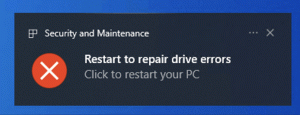Windows 10'da Önyüklemede Komut İstemi'ni açın
Windows 10'daki komut istemi, komutlar yazarak metin tabanlı konsol araçlarını ve yardımcı programlarını çalıştırabileceğiniz kabuk ortamıdır. Yerleşik komutları kullanarak, GUI'ye başvurmak zorunda kalmadan doğrudan bilgisayarınızda çeşitli görevleri gerçekleştirebilirsiniz. Bakım ve kurtarma için, Windows 10'da önyükleme sırasında komut istemini açmak yararlıdır. İşte nasıl.
Reklamcılık
Bu makalede, önyükleme sırasında komut istemini açmanın iki yolunu göreceğiz. İlki kurulum programını içerir, ikincisi zaten kurulu işletim sistemi için önyükleme sırasında komut isteminin nasıl açılacağını gösterir.
Windows 10'un kurulum medyasını kullanarak Önyüklemede Komut İstemi'ni açın
- Windows kurulumu ile Windows kurulum diskinden/USB çubuğundan önyükleme yapın.
- "Windows Kurulumu" ekranını bekleyin:

- basmak Vardiya + F10 tuşlar klavyede birlikte. Bu komut istemi penceresini açacaktır:

Not: DVD ortamından önyükleme yapamıyorsanız, yani bilgisayarınızda optik sürücü yoksa, önyüklenebilir bir flash sürücü oluşturabilirsiniz.
Önyüklenebilir bir USB disk oluşturmak için şu makalelere bakın:
- Önyüklenebilir bir USB çubuğundan Windows 10 nasıl kurulur.
- Windows 10 Kurulumu ile önyüklenebilir bir UEFI USB sürücüsü nasıl oluşturulur.
Gelişmiş Başlangıç Seçeneklerini kullanarak Önyüklemede Komut İstemi'ni açın
- Başlat menüsünü açın ve fare işaretçinizi Kapat düğmesine getirin. Kapatma menüsünü açmak için tıklayın:

- basın ve basılı tutun Vardiya klavyedeki tuş. serbest bırakmayın Vardiya tuşuna basın ve tıklayın Tekrar başlat kalem:

- Windows 10 hızlı bir şekilde yeniden başlatılacak ve Gelişmiş Başlangıç Seçenekleri ekranı görünecektir.

Windows 10'da Gelişmiş Başlangıç Seçeneklerine erişmenin alternatif bir yolu aşağıdaki gibidir:
- Başlat menüsünü açın ve Ayarlar.
- git Güncelleme ve kurtarma -> Kurtarma:

- orada bulacaksın Gelişmiş başlatma. Tıkla Şimdi yeniden başlat buton.
Ekranda Gelişmiş Başlangıç Seçenekleri göründüğünde aşağıdakileri yapın.
- Sorun Gider öğesine tıklayın.
- Bir sonraki ekranda Gelişmiş Seçenekler'e tıklayın.

- Son olarak, Komut İstemi öğesini tıklayın.

Bu kadar.